फिक्स विंडोज 10 में स्क्रीन रिज़ॉल्यूशन नहीं बदल सकता
अनेक वस्तुओं का संग्रह / / November 28, 2021
फिक्स विंडोज 10 में स्क्रीन रिज़ॉल्यूशन नहीं बदल सकता: Microsoft के नए विंडोज 10 के साथ एक विशिष्ट समस्या प्रतीत होती है जिसमें उपयोगकर्ता अपने डेस्कटॉप के स्क्रीन रिज़ॉल्यूशन को नहीं बदल सकते। स्क्रीन मूल रिज़ॉल्यूशन पर जम जाती है और जब आप विंडोज 10 में स्क्रीन रिज़ॉल्यूशन सेटिंग्स में जाते हैं, तो ऐसा लगता है कि यह धूसर हो गया है जिसका अर्थ है कि आप सेटिंग नहीं बदल सकते। इस समस्या का मुख्य कारण असंगत या पुराने डिस्प्ले ड्राइवर हैं जो विंडोज के साथ संघर्ष करते हैं और इसलिए समस्या पैदा करते हैं।
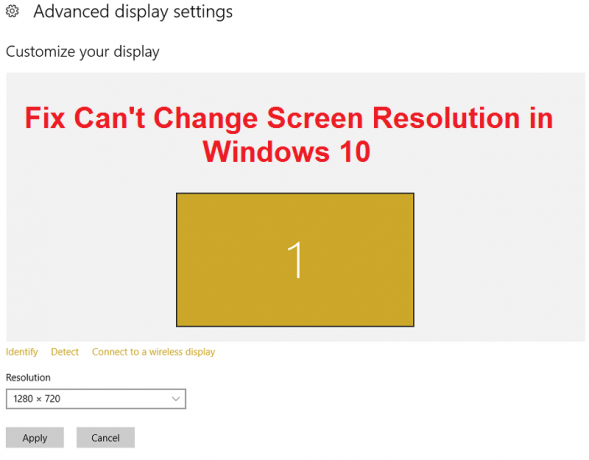
यह त्रुटि कष्टप्रद है क्योंकि आपके पास अपने पीसी के स्क्रीन रिज़ॉल्यूशन पर कोई नियंत्रण नहीं है और अधिकांश लोग विंडोज के पिछले निर्माण पर वापस लौट रहे हैं। शुक्र है कि आपको ऐसा करने की आवश्यकता नहीं है क्योंकि हमने नीचे सूचीबद्ध समस्या निवारण मार्गदर्शिका में सभी संभावित सुधारों को सूचीबद्ध किया है।
अंतर्वस्तु
- फिक्स विंडोज 10 में स्क्रीन रिज़ॉल्यूशन नहीं बदल सकता
- विधि 1: डिस्प्ले ड्राइवर अपडेट करें
- विधि 2: सुनिश्चित करें कि Windows अद्यतित है
- विधि 3: माइक्रोसॉफ्ट बेसिक डिस्प्ले ड्राइवर स्थापित करें
- विधि 4: निर्माताओं की वेबसाइट से ग्राफिक्स कार्ड ड्राइवर अपडेट करें
- विधि 5: ड्राइवरों को संगतता मोड में स्थापित करें
फिक्स विंडोज 10 में स्क्रीन रिज़ॉल्यूशन नहीं बदल सकता
यह सुनिश्चित कर लें पुनर्स्थापन स्थल बनाएं बस कुछ गलत होने पर।
विधि 1: डिस्प्ले ड्राइवर अपडेट करें
1. विंडोज की + आर दबाएं और फिर "टाइप करें"देवएमजीएमटी.एमएससी(बिना उद्धरण के) और डिवाइस मैनेजर खोलने के लिए एंटर दबाएं।

2. अगला, विस्तृत करें अनुकूलक प्रदर्शन और अपने एनवीडिया ग्राफिक कार्ड पर राइट-क्लिक करें और चुनें सक्षम।

3. एक बार जब आप इसे फिर से कर लें तो अपने ग्राफिक कार्ड पर राइट-क्लिक करें और "चुनें"ड्राइवर सॉफ्टवेयर अपडेट करें।”

4.चुनेंअद्यतन ड्राइवर सॉफ़्टवेयर के लिए स्वचालित रूप से खोजें"और इसे प्रक्रिया समाप्त करने दें।

5.यदि उपरोक्त चरण आपकी समस्या को ठीक करने में सक्षम था तो बहुत अच्छा, यदि नहीं तो जारी रखें।
6. फिर से चुनें "ड्राइवर सॉफ्टवेयर अपडेट करें"लेकिन इस बार अगली स्क्रीन पर" चुनेंड्राइवर सॉफ़्टवेयर के लिए मेरा कंप्यूटर ब्राउज़ करें।”

7. अब "चुनें"मुझे अपने कंप्यूटर पर डिवाइस ड्राइवरों की सूची से चुनने दें.”

8. अंत में, अपने लिए सूची से संगत ड्राइवर का चयन करें एनवीडिया ग्राफिक कार्ड और अगला क्लिक करें।
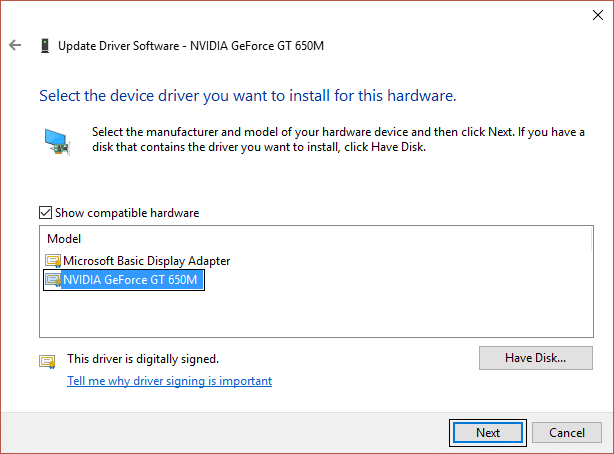
9.उपरोक्त प्रक्रिया को समाप्त होने दें और परिवर्तनों को सहेजने के लिए अपने पीसी को पुनरारंभ करें। ग्राफिक कार्ड को अपडेट करने के बाद आप सक्षम हो सकते हैं फिक्स विंडोज 10 में स्क्रीन रिज़ॉल्यूशन नहीं बदल सकता।
विधि 2: सुनिश्चित करें कि Windows अद्यतित है
1. विंडोज की + I दबाएं और फिर चुनें अद्यतन और सुरक्षा।

2.अगला, क्लिक करें अद्यतन के लिए जाँच और किसी भी लंबित अद्यतन को स्थापित करना सुनिश्चित करें।

3.अद्यतन स्थापित होने के बाद अपने पीसी को रीबूट करें स्क्रीन रिज़ॉल्यूशन समस्या को ठीक नहीं कर सकता।
विधि 3: माइक्रोसॉफ्ट बेसिक डिस्प्ले ड्राइवर स्थापित करें
1. विंडोज की + आर दबाएं और फिर "टाइप करें"देवएमजीएमटी.एमएससी” और डिवाइस मैनेजर खोलने के लिए एंटर दबाएं।

2. विस्तार करें डिस्प्ले एडेप्टर और अपने ग्राफिक कार्ड ड्राइवर पर राइट-क्लिक करें और फिर “चुनें”ड्राइवर सॉफ्टवेयर अपडेट करें.”
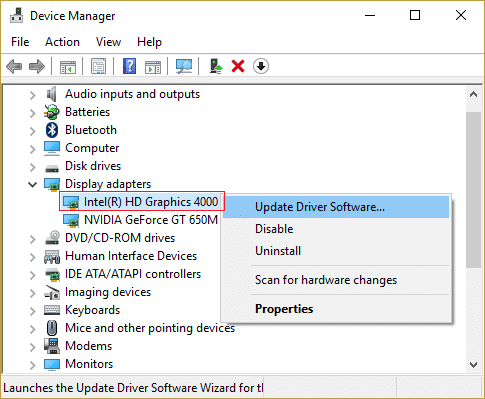
3.फिर "चुनें"अद्यतन ड्राइवर सॉफ़्टवेयर के लिए स्वचालित रूप से खोजें।”

4.यदि अपडेट नहीं मिला, तो फिर से अपने डिस्प्ले एडॉप्टर पर राइट क्लिक करें और चुनें ड्राइवर सॉफ्टवेयर अपडेट करें।
5.लेकिन इस बार “चुनें”ड्राइवर सॉफ़्टवेयर के लिए मेरा कंप्यूटर ब्राउज़ करें।”

6. अगली स्क्रीन पर “चुनें”मुझे अपने कंप्यूटर पर डिवाइस ड्राइवरों की सूची से चुनने दें।”

7. अगला, चुनें माइक्रोसॉफ्ट बेसिक डिस्प्ले एडेप्टर और अगला क्लिक करें।

8.उपरोक्त प्रक्रिया को समाप्त होने दें और फिर अपने पीसी को रिबूट करें।
विधि 4: निर्माताओं की वेबसाइट से ग्राफिक्स कार्ड ड्राइवर अपडेट करें
1. सबसे पहले, आपको पता होना चाहिए कि आपके पास कौन सा ग्राफिक्स हार्डवेयर है यानी आपके पास कौन सा एनवीडिया ग्राफिक कार्ड है, अगर आप इसके बारे में नहीं जानते हैं तो चिंता न करें क्योंकि यह आसानी से मिल सकता है।
2. विंडोज की + आर दबाएं और डायलॉग बॉक्स में "dxdiag" टाइप करें और एंटर दबाएं।

3. उसके बाद डिस्प्ले टैब की खोज करें (एकीकृत के लिए दो डिस्प्ले टैब होंगे) ग्राफिक कार्ड और दूसरा एनवीडिया का होगा) डिस्प्ले टैब पर क्लिक करें और अपने ग्राफिक का पता लगाएं कार्ड।

4.अब एनवीडिया ड्राइवर के पास जाएं वेबसाइट डाउनलोड करें और उत्पाद विवरण दर्ज करें जो हमें अभी पता चला है।
5. जानकारी दर्ज करने के बाद अपने ड्राइवरों को खोजें, सहमत पर क्लिक करें और ड्राइवरों को डाउनलोड करें।

6. सफल डाउनलोड के बाद, ड्राइवर स्थापित करें और आपने अपने एनवीडिया ड्राइवरों को मैन्युअल रूप से सफलतापूर्वक अपडेट किया है। इस इंस्टॉलेशन में कुछ समय लगेगा लेकिन आपने उसके बाद अपने ड्राइवर को सफलतापूर्वक अपडेट कर दिया होगा।
विधि 5: ड्राइवरों को संगतता मोड में स्थापित करें
1. ग्राफ़िक कार्ड ड्राइवर सेटअप फ़ाइल पर राइट-क्लिक करें और चुनें गुण।

2. संगतता टैब पर स्विच करें और बॉक्स को चेक करना सुनिश्चित करें "इस प्रोग्राम को कंपेटिबिलिटी मोड के लिए चलाएं।”
3.अगला, ड्रॉपडाउन से चुनें विंडोज 7 या विंडोज 8।

4. इसके बाद अप्लाई और उसके बाद ओके पर क्लिक करें।
5.फिर से दाएँ क्लिक करें सेटअप फ़ाइल पर और क्लिक करें व्यवस्थापक के रूप में चलाओ फिर स्थापना के साथ जारी रखें।
6. एक बार इंस्टॉलेशन पूरा हो जाने पर अपने पीसी को रीबूट करें।
7. अब सेटिंग्स खोलने के लिए विंडोज की + आई दबाएं और फिर क्लिक करें प्रणाली।

8.क्लिक करें उन्नत प्रदर्शन सेटिंग्स प्रदर्शन सेटिंग्स के तहत।
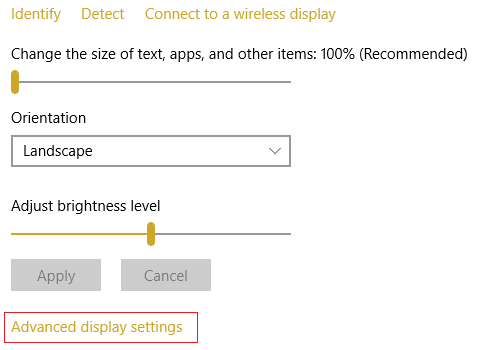
9. रिज़ॉल्यूशन के तहत, एक नया मान चुनें।
ध्यान दें: सुनिश्चित करें कि आप उस रिज़ॉल्यूशन का चयन करते हैं जिसे अनुशंसित के रूप में चिह्नित किया गया है, उदाहरण के लिए, 1600 x 900 (अनुशंसित)।
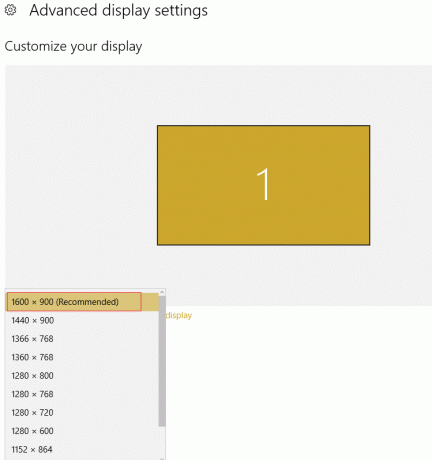
10.फिर क्लिक करें लागू करना और सब कुछ बंद करो।
11. अपने पीसी को रीबूट करें और हो सकता है कि आपने समस्या को ठीक कर दिया हो।
आपके लिए अनुशंसित:
- फिक्स इंटरनेट एक्सप्लोरर वेबपेज त्रुटि प्रदर्शित नहीं कर सकता
- Windows में TrustedInstaller को फ़ाइल स्वामी के रूप में पुनर्स्थापित करें
- रिमोट डेस्कटॉप के लिए लिसनिंग पोर्ट बदलना
- विंडोज को ठीक करने के 5 तरीकों ने आईपी एड्रेस विरोध का पता लगाया है
यही आपने सफलतापूर्वक किया है फिक्स विंडोज 10 में स्क्रीन रिज़ॉल्यूशन नहीं बदल सकता यदि आपके पास अभी भी इस पोस्ट के संबंध में कोई प्रश्न हैं, तो बेझिझक उनसे टिप्पणी अनुभाग में पूछें।



